电脑使用过程中,有时候我们会遇到声卡驱动缺失或损坏的问题。电脑声卡驱动异常,尤其是在更换操作系统、更新系统或重装驱动后,可能会导致声音设备无法正常工作。本文将为大家介绍声卡驱动异常没有声音怎么修复,帮助用户解决声卡驱动缺失或无法正常工作的情况。

一、确认声卡驱动是否缺失
首先,在解决问题之前,我们需要确认声卡驱动是否真的丢失或损坏。方法很简单:
1、右键点击“此电脑”或“我的电脑”,选择“管理”。
2、在弹出的“计算机管理”窗口中,点击左侧的“设备管理器”。
3、找到“声音、视频和游戏控制器”选项,展开列表。如果您的声卡驱动正常,应该会看到相应的设备名称,比如“Realtek High Definition Audio”或“Intel HD Audio”等。如果看到黄色感叹号或者“未知设备”字样,那么就说明声卡驱动可能有问题。
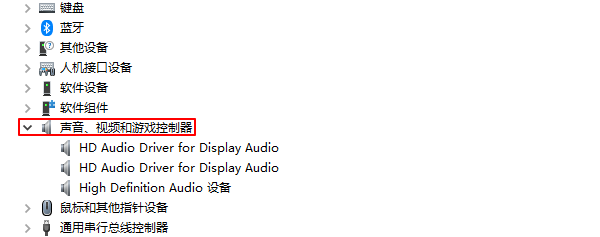
二、声卡驱动修复更新
如果发现声卡驱动缺失或安装不正确,最简单的解决方法是通过专业的驱动管理软件进行扫描更新,例如“驱动人生”软件可以全面扫描电脑存在的问题,然后自动识别电脑硬件型号以及操作系统,匹配合适的驱动进行下载安装。具体步骤如下:

1、点击上方下载按钮安装打开“驱动人生”切换到-驱动管理栏目,点击立即扫描选项;
2、软件会自动识别声卡驱动存在问题,推送相应的驱动更新到列表,用户选择升级驱动便可以;
三、检查硬件故障
在通过以上方法无法解决问题时,可能是硬件本身出现故障,导致声卡驱动无法正常安装或工作。此时,可以通过以下方法进行排查:
1、检查物理连接:如果你使用的是外置声卡,确保声卡与电脑的连接没有松动。如果是内置声卡,可以尝试重新插拔声卡模块,检查接口是否有损坏。

2、尝试其他设备:尝试使用其他耳机或音响设备,排除音响设备本身的故障。
3、更换插槽:如果你使用的是独立的声卡,尝试将声卡插入不同的插槽,看看问题是否得到解决。
以上就是声卡驱动怎么修复,声卡驱动缺失解决教程。如果遇到网卡、显卡、蓝牙、声卡等驱动的相关问题都可以下载“驱动人生”进行检测修复,同时驱动人生支持驱动下载、驱动安装、驱动备份等等,可以灵活的安装驱动。


